Twitter(X)の、ブックマーク機能って便利ですよね!
気になる情報など、後から見返したい場合にツイート(ポスト)を保存することができます。
スマホアプリはもちろん、パソコンでもブックマーク機能は使えます。
ところが、わたしのパソコン。
Twitter画面から、ブックマークのアイコン自体が消えてしまったんです。
Twitterのブックマークが
パソコン画面から消えた時の対処法
※Twitterは現在『X』ですが、しばらくは『Twitter』のまま記載させて頂きます。
Twitterのブックマーク
Twitterのブックマークとは、お気に入りのポストや気になるポストを保存して、後から見返すことができる機能です。
ブックマークは、自分だけが見れる記録ノートみたいなもの。
必要な時や時間のある時に確認したりと、とても便利ですよね。
Twitterのブックマークはここ(スマホ)
スマホアプリで、Twitterのブックマークを見てみましょう。
右にスワイプすると、プロフィールや設定などのメニューが表示されます。

もしくは、左上の自分のアイコンをタッチしてもOK。
メニューから『ブックマーク』を選ぶと、保存したポストを確認することができますよ。
Twitterのブックマークはここ(パソコン)
パソコン上のTwitterは、トップ画面のメニューがすでに表示されています。
通常は、ブックマークもメニューのひとつとして、表示されているはずです。
メニューの『ブックマーク』をクリックすると、保存したポストを確認することができます。
ところがわたしのパソコンの画面では、ブックマークが表示されなかったんです( ゚Д゚)
パソコンからTwitterのブックマークが消えた!
仕事上Twitterで情報を集めることが増えたので、たくさんブックマークしていました。
保存したポストを確認するため、パソコンからTwitterを開くと…。
なんとパソコンのTwitter画面に、ブックマークが見当たりません。

えっ?ブックマークした
ポストはどこ?
スマホアプリではちゃんと表示されるので、きっとどこかに隠れているはず。
もしかしたら、何らかのエラーや不具合の可能性もあります。
そうではない場合は、次の方法でブックマークを見つけてみてください。
パソコンでブックマークが消えていたら
まず、パソコンからTwitterのホーム画面を開きます。

左にあるメニュー表示はアイコンのみで、ブックマークのアイコンすらありません。
そこで、画面右上の三点マークをクリックしてみましょう。

画面表示のズームが、100%になっていますね。
ズーム機能で、画面の表示サイズを小さくしてみましょう。
-を使って、少しずつ小さくすると…。

90%で、左にあるメニューにテキストが表示されました!
まだブックマークは見当たりませんね…。

75%の画面表示縮小で、ようやくブックマークが表示されました!

どこに隠れてたの~
画面サイズの問題で、表示されるメニューが省略化されてしまうみたいですね。
文字や画像が多少小さくなってしまいますが、ブックマークは表示されるようになりました。

ブックマークが表示されるまで
画面を縮小していかなきゃいけないの?
もし縮小していくのが面倒だったら、キーボードのGとBを同時に押すと、ブックマークだけを呼び出すことができます。
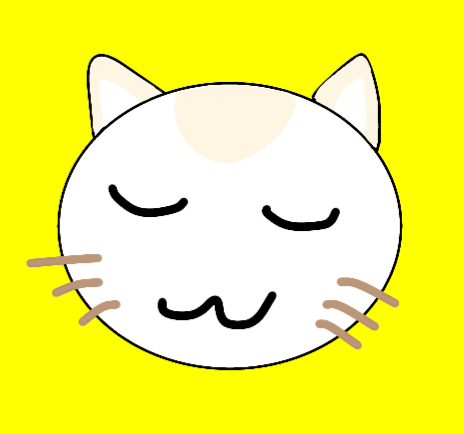
ショートカットキーだね
パソコンやTwitterに詳しくないので、名称など間違っていたらごめんなさい!

何となく伝われ~
ブラウザによっては、方法が変わるかもしれません。
ブックマークが見つからなくて焦ったので、同じようにお困りの方のお役に立てたら幸いです。
まとめ
ブックマークしていたポストが見つからないと、困ってしまいますよね。
重要な情報だったら、なおさらです。
Twitter側の不具合でなければ、
- ズーム機能で画面表示を縮小する
- ショートカットキーを使ってブックマークを呼び出す
上記の方法で解決することがほとんどです。
焦らずに試してみて下さいね。
※2023年8月の情報です。
※この記事はプロモーションを含みます。



